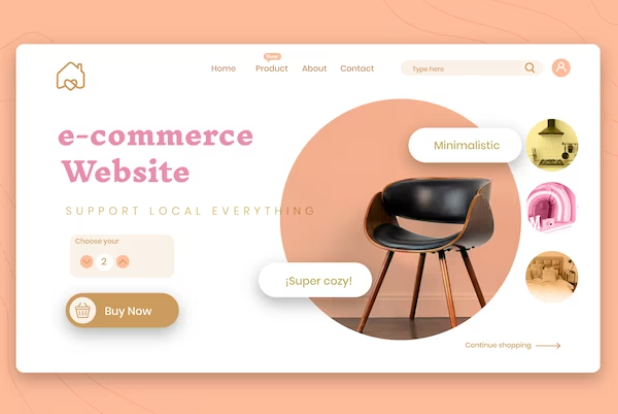Wordpress + Woocommerce
Wordpress + Woocommerce
Points forts:
- Formation a suivre en vidéo
- Quiz de validation de parcours
- Ateliers de mise en pratique des acquis
- Installez Wordpress
- Naviguez dans le tableau de bord Wordpress
- Créez des pages et des articles, et surtout, connaitre la différence entre les deux.
- Utilisez correctement les catégories et les balises de publication
- Comprendre les plugins et thèmes et comment les trouver/installer
- Créez une page d'accueil statique utile pour la plupart des sites Web, ou un blog comme la page d'accueil utile pour les blogueurs.
- Ce cours apprendra à tout le monde à créer un site Web fonctionnel, beau et réactif avec Wordpress.
- Comprendre les principales fonctionnalités de Wordpress
- Créez des menus personnalisés et des systèmes de navigation que les visiteurs et les moteurs de recherche trouveront utiles
- Savoir comment configurer Wordpress pour de meilleurs résultats
- Référencement SEO
- Sécurité WEB | Protégez leur site Web Wordpress contre les pirates et les spammeurs
- Savoir créer n'importe quel type de site pour vous ou votre client
Wordpress pour les débutants - Un guide complet de Wordpress !
De nos jours, il n'a jamais été aussi simple de créer un site Web attractif et facilement optimisé pour les ordinateurs, les tablettes et les téléphones mobiles.
L'objectif principal de ce cours est d'enseigner à n'importe qui, même à un débutant complet, comment créer des sites internets percutant en quelques heures, sans beaucoup de jargon technique. Je vous garantis qu'après avoir suivi ce cours, vous aurez les connaissances nécessaires pour créer un beau site Web réactif avec la dernière version de Wordpress. Non seulement vous connaîtrez plus de 99% des utilisateurs de Wordpress, mais vous apprécierez également d'utiliser Wordpress.
À propos du cours
Ce cours vous guidera à chaque étape, de l'installation au site Web terminé. Une fois que Wordpress est installé sur votre ordinateur, vous apprendrez à créer et à gérer un site Web réussi, beau et réactif dont vous pouvez être fier.
Après vous avoir présenté toutes les principales options de Wordpress, expliqué ce que chacune fait et comment vous les configurez, je vous guiderez pas à pas pendant la création de plusieurs site internet.
A qui s'adresse ce cours Wordpress ?
Avez-vous déjà voulu créer un site Web d'aspect professionnel, mais vous ne saviez pas par où commencer? Maintenant vous pouvez. Wordpress pour débutants est un cours complet pour tous, quelle que soit votre capacité technique. Ce cours ne suppose aucune connaissance préalable !
Que vous décidiez d'héberger votre site sur votre propre ordinateur ou chez un hébergeur, vous serez prêt à commencer à maîtriser Wordpress. Nous allons commencer par le tout début en nous connectant pour jeter un coup d'œil afin de nous familiariser avec les principales zones du tableau de bord.
Une fois que vous serez satisfait de la navigation dans vos nouveaux outils, nous passerons en revue les principales fonctionnalités dont vous aurez besoin lors de la création de votre site, notamment :
-
L'éditeur WYSIWYG. C'est là que vous entrez tout le contenu de votre site Web.
-
La Médiathèque, pour gérer vos images, vidéos, fichiers sons et autres médias que vous souhaitez partager sur votre site.
-
Paramètres Wordpress, et je vais vous guider étape par étape pour les configurer correctement.
-
Nous examinerons les différences entre les articles et les pages Wordpress, et je vous donnerai un moyen simple de savoir lequel utiliser en toute occasion.
-
Nous examinerons les extraits de publication, les catégories et les balises, et comment les utiliser sur un site bien structuré pour maximiser l'expérience des visiteurs et les avantages du classement dans les moteurs de recherche.
-
Vous verrez les deux principales façons de configurer votre page d'accueil.
-
Nous créerons un formulaire de contact sur le site afin que les visiteurs puissent entrer en contact.
-
Nous allons créer une page À propos de nous, et j'expliquerai pourquoi cette page est importante et quelles informations y inclure.
-
Nous couvrirons les pages juridiques dont vous avez besoin.
-
Nous discuterons du système de navigation sur votre site et de la manière dont vous pouvez configurer une navigation personnalisée dans l'en-tête, la barre latérale ou le pied de page de votre site. Nous parlerons également des liens internes entre les sites.
-
Nous couvrirons la sécurité de Wordpress et mettrons en place un système qui protégera le site des pirates.
-
Nous allons vérifier quelques excellents plugins gratuits.
À la fin de ce cours, vous aurez un site Web dont vous serez vraiment fier.
Durée de la formation : 15 heures
Programme : Nous contacter